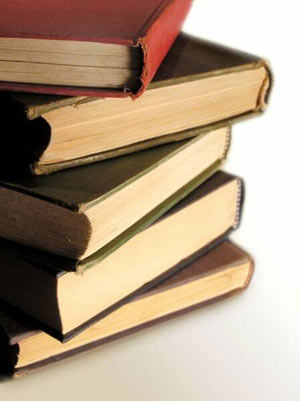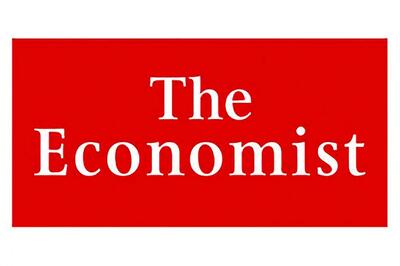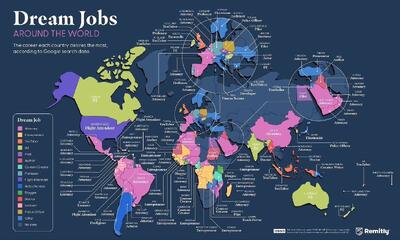شنبه, ۲۹ دی, ۱۴۰۳ / 18 January, 2025
آشنایی با Bios

تغییر Bios یکی از آن مسائلی است که درمورد آن به کاربران مبتدی هشدار داده می شود. هر چند تنظیمات نادرست Setup از درست کار کردن کامپیوتر جلوگیری می کند اما یک کاربر کامپیوتر باید بداند که چگونه Bios را بدون ایجاد مشکل تنظیم کند.قبل از هر چیز باید نکاتی را شرح دهیم.
در حقیقت طی مراحل تغییرBios ما نمی خواهیم محتویات چیپ Bios را تغییر دهیم.چیپ Biosبه تنهایی شامل برنامه ای است که به طور سخت افزاری درون آن قرار دارد. چیزی که ما در واقع طی تنظیمات Bios تغییر می دهیم،تغییر محتعویات چیپ Cmos است.
Cmosیک حافظه است که به انرژی زیادی احتیاج نداشته و توسط یک باطری کوچک تغذیه می شود که بر روی Mother Board قرار دارد.
قسمتی از برنامه های ذخیره شده در Bios برنامه ای است که به شما اجازه می دهد اطلاعات درون چیپ Cmos را ویرایش کنید. این برنامه معمولاً به اسم Bios Setup Program می باشد. طی مرحلة راه اندازی کامپیوتر یا به اصطلاح boot شدن با فشردن کلید مربوطه می توانید وارد برنامه شوید. متاسفانه یک استاندارد کلی برای این منظور که کدام کلید را باید فشرد وجود ندارد. متداول ترین کلید برای این کار del می باشد. اما در سیستم های مختلف ممکن است از یکی از کلیدها و یا ترکیبی از آنها استفاده کرد،مثلاً کلیدهای:
Fio ، F۱ ،F۲و Ctrl+ESC و ESC و Alt + ESC و Ctrl + Alt + ESC و .
برای اینکه بدانید در کامپیوتر شما با فشردن کدام کلید می توان وارد برنامه Setup شد، باید هنگامی که کامپیوتر را روشن می کنید به صفحه مانیتور نگاه کنید.چند ثانیه بعد در پایین صفحه جمله ای تحت عنوان
" Press the X Key For Setup"
یا چیزی شبیه به آن را خواهید دید. شما باید کلیدی را که به جای دکمة X نوشته شده است را فشار دهید و البته باید به موقع این کار را بکنید ، چون اگر این صفحه بگذرد و مراحل راه اندازی سیستم عامل آغاز شود دیگر دیر شده است و قادر نخواهیدبود واردSetup شوید. وقتی این کار را انجام دادید Bios مراحل بوت شدن را متوقف کرده و وارد برنامه تنظیم Bios می شوید. اگر بخواهیم که این مطلب را بیشتر شرح دهیم باید بگوییم وقتی که سیستم روشن می شود ، Bios برنامه تشخیص و عیب یابی را اجرا می کند و کلیة سخت افزار دستگاه از قبیل: مانیتور ، هارد ، وCD_ ROM و... را چک می کند. مثلاً در همان لحظه اول در بالای صفحه نمایش می توانید نوع کارت گرافیکی دستگاه خود را ببینید.
به این کارPost گفته می شود. سپس کامپیوتر بوت نهایی را با صدا زدن سیستم عامل انجام می دهد. درست قبل از این مرحله می توانید به برنامه Setup دسترسی پیدا کنید.
خوب ، حالا فرض میکنیم کارهای اولیه را انجام داده و وارد برنامهSetup شده ایم. در این صفحة آبی رنگ چندین عوان (Menu) وجود دارند.
هرکدام از آنها ، شامل چندین عنوان دیگر (Sub_ menu) هستند.
▪ توضیحات راجع به کلیدهای مورد استفاده در Bios :
۱) Enter : از این کلید برای انتخاب یک منو و وارد شدن به آن استفاده می شود.
۲) کلید های جهت نما (Arrow keys) :
برای حرکت بین منوها و در بعضی موارد برای تغییر تنظیمات انتخابی به کار می روند.
۳) کلید های Page up Page Down یا ( _ ) و (+ ) :
برای تغییر تنظیمات دلخواه استفاده می شود.
۴) Tab :
برای حرکت بین بخش ها و منوها بکار می رود.
۵) ESC :
معمولاً برای حرکت به سطح بالاتر از منویی که الان درآن قرار داریم از این کلید استفاده می کنیم. در بعضیBios ها برای خروج از برنامه Setup بکار می رود.
معمولاً نسخه های مختلف Bios منوهای متفاوتی نسبت به یکدیگر دارند. مثلاً ، ممکن است Bios دوMother board پنتیوم ، کاملاً با هم یکسان نباشند. اما تقریباً ۲ گزینة مشترک در اکثر آنها وجود دارد :
یکی برای ذخیرة تغییرات اعمال شده و خروج (Save and Exit) و دیگری خروج بدون ذخیرة تغییرات اعمال شده (Exht without saving) .
هر کدام از این گزینه ها را که انتخاب می کنید بوت از جایی که متوقف مانده بود ، ادامه خواهد یافت.
در نظر داشته باشید که هر سیستمی دارای منو و فهرست مختص به خود می باشد.ممکن است چیزی شبیه به لیست زیر را در برنامة Setup دستگاه خود ببینید. همانطور که گفتیم هر کدام از موارد زیر شامل چندین گزینه داخل خود هستند. می توانید با کلیدEnter وارد هر یک شده و محتویات آنها را مشاهده کنید:
Standard CMOS Features .
Advanced CMOS Features.
Advanced chipset features.
Integrated peripherals.
Power Manage menu.
PNP/PCI Configurations.
Frequencg / Voltage Control.
ممکن است بعضی ا زگزینه های فوق در سیستم شما نباشد و یا در بعضی سیستم ها گزینه هایی وجود داشته باشند که در اینجا ذکر نشده است.
لازم به تذکر است که هیچگاه بدون اطلاعات کافی تغییری در Bios سیستم ندهید. هنگامی که سیستم به خوبی کار می کند و قبل از اینکه تغییری در Setup آن بدهید ، تنظیمات موجود را بر روی کاغذ یادداشت کنید تا هرگاه سیستم به خاطر تغییرات شما دچار مشکل شد با مراجعه به آن مشکل را رفع کنید.
تغییر اشتباه پارامترهای Advanced ممکن است باعث از بین رفتن اطلاعات PC شود.
▪ در ادامه بعضی از گزینه های موجود در Setup را شرح می دهیم :
ـ Boot sequence:
معمولاً Bios هنگام راه اندازی سیستم عامل را ابتدا درفلاپی جستجو می کند و سپس به سراغ هارد دیسک و CD_ rom می رود و از اولین مکانی که سیتم عامل را یافت ، شروع به راه اندازی می کند . اغلب کاربران این قسمت را طوری تنظیم می کنند که Bios ابتدا به سراغ هارد دیسک برود و از سیستم عامل نصب شده روی هارداستفاده کند و بوت شود. اما اگر شما می خواهید و یا احتیاج دارید که از طریق CD بوت کنید باید این قسمت را تغییر داده و گزینه CD_rom را قبل از بقیه و در اولویت قرار دهید.
ـ Password :
توسط این گزینه می توانید برای سیستم خود رمز عبور قرار دهید ، تا افراد دیگر نتوانند بدون اجازه شما به دستگاه دسترسی داشته باشند . با این کار سیستم در ابتدای کار و قبل از بوت شدن نهایی از شما رمز را خواهد پرسید ، اگر آن را ندانید ، نخواهید توانست وارد دستگاه شوید . پس سعی کنید هیچ گاه رمزتان را فراموش نکنید ، چرا که در این صورت مجبورید باتری CMOS را خارج کرده و دوباره سرجای خود قرار دهید.
ـ PC Health:
این گزینه در بیشتر سیستم های جدید وجود دارد و فقط میتوانید آن را مشاهده کنید. با استفاده از آن می توان دمای CPU ، سرعت FAN و اطلاعات دیگری بسته به کارخانه سازندة MotherBoard را بدست آورید.
نویسنده: زراعت پیشه
ایران مسعود پزشکیان دولت چهاردهم پزشکیان مجلس شورای اسلامی محمدرضا عارف دولت مجلس کابینه دولت چهاردهم اسماعیل هنیه کابینه پزشکیان محمدجواد ظریف
پیاده روی اربعین تهران عراق پلیس تصادف هواشناسی شهرداری تهران سرقت بازنشستگان قتل آموزش و پرورش دستگیری
ایران خودرو خودرو وام قیمت طلا قیمت دلار قیمت خودرو بانک مرکزی برق بازار خودرو بورس بازار سرمایه قیمت سکه
میراث فرهنگی میدان آزادی سینما رهبر انقلاب بیتا فرهی وزارت فرهنگ و ارشاد اسلامی سینمای ایران تلویزیون کتاب تئاتر موسیقی
وزارت علوم تحقیقات و فناوری آزمون
رژیم صهیونیستی غزه روسیه حماس آمریکا فلسطین جنگ غزه اوکراین حزب الله لبنان دونالد ترامپ طوفان الاقصی ترکیه
پرسپولیس فوتبال ذوب آهن لیگ برتر استقلال لیگ برتر ایران المپیک المپیک 2024 پاریس رئال مادرید لیگ برتر فوتبال ایران مهدی تاج باشگاه پرسپولیس
هوش مصنوعی فناوری سامسونگ ایلان ماسک گوگل تلگرام گوشی ستار هاشمی مریخ روزنامه
فشار خون آلزایمر رژیم غذایی مغز دیابت چاقی افسردگی سلامت پوست